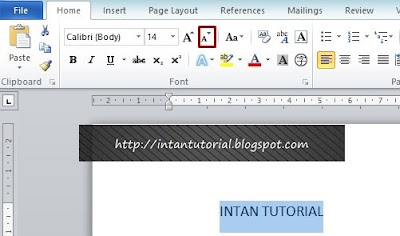Selamat pagi all, di hari yang cerah ini Intan tutorial kembali beraksi. Hehe. Okay tetap pada tema sebelumnya, kita masih belajar Microsoft Word atau yang biasa disebut Ms.word. Kali ini kita akan belajar cara mengubah ukuran huruf, mengubah huruf Besar menjadi kecil dan sebaliknya di Microsoft Word. Bagaimana caranya??
Caranya mudah sekali dan seperti biasa ada beberapa cara yang kita lakukan untuk mengotak-atik huruf. Contohnya di bawah ini:
Intan Tutorial
Contoh diatas kata ‘Intan Tutorial’ ditulis menggunakan font size 16. Selanjutnya tanpa mengubah kembali font size, kita bisa mengubah besar kecilnya tulisan hingga menjadi seperti hasil contoh diatas.
Cara mengubah besar kecilnya huruf dengan font size:
- Klik tab home dan pilih angka dalam kotak seperti gambar di bawah ini:
- Semakin kecil angka yang anda pilih maka huruf menjadi semakin kecil, sebaliknya semakin besar angka yang anda pilih maka huruf menjadi semakin besar pula. Pada penulisan normal pada umumnya huruf memakai font Times New Roman dengan font size 12 (huruf yang dipakai mengetik makalah, skripsi / laporan dan surat resmi lainnya) .
- Selain itu, anda juga bisa melakukan langkah cepat dengan memblok tulisan anda terlebih dahulu hingga muncul gambar seperti di bawah ini dan pilih angka dalam kotak yang terdapat disana:
Cara membesarkan huruf / tulisan dengan Grow Font:
Pilih tab home kemudian cari symbol A dengan tanda panah ke atas, letaknya berdampingan dengan font size. Klik sekali untuk membesarkan huruf, klik berulang kali untuk membuat huruf lebih besar dan besar lagi.
Cara tercepat, anda bisa menggunakan Ctrl dan tanda > untuk memperbesar huruf dengan menekannya bersamaan. Sayangnya ketika kucoba di windows 8 dan Ms.word 2010 sepertinya cara ini tidak berfungsi. Entah itu karena laptopku atau fungsinya yang sudah tidak berfungsi lagi. Padahal jelas tertera ada di symbol Grow font.
Cara mengecilkan huruf / tulisan dengan Shrink Font:
Pilih tab home kemudian cari symbol A kecil dengan tanda panah ke bawah, letaknya sejajar dengan grow font maupun font size. Klik sekali untuk memperkecilkan huruf, klik berulang kali untuk membuat huruf lebih kecil dan kecil lagi.
Cara tercepat, anda bisa menggunakan Ctrl dan tanda < untuk memperkecil huruf dengan menekannya bersamaan. Sayangnya ketika kucoba di windows 8 dan Ms.word 2010 sepertinya cara ini tidak berfungsi. Entah itu karena laptopku atau fungsinya yang sudah tidak berfungsi lagi. Padahal jelas tertera ada di symbol Shrink font.
Jangan lupa berbagi ilmu ke sesama dengan menekan tombol share dan bagikan ke teman-teman fb, twitter, atau lainnya. Yang mau langganan tutorial lewat email, isilah kotak di bawah artikel dengan email kalian. Oh iya mohon bantuannya juga untuk mengelike facebook fanspage, follow twitter, dan google+ follower agar blog ini bisa dibaca oleh masyarakat luas. Terima kasih. Semoga bermanfaat. Datang lagi yah sob.. ^^ Jika ada pertanyaan, saran, kritik atau unek-unek dengan senang hati admin menerima komentar anda.